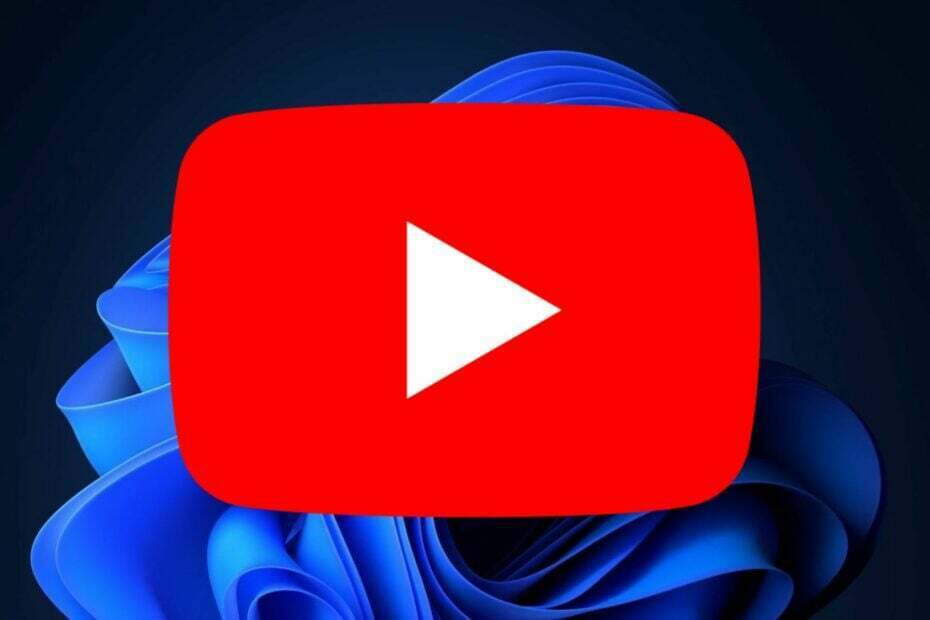- ה גוגללחפש יכול להפסיק לעבוד על שלך דפדפן כרום בגלל תוכנה זדונית או סיומת בעיות.
- במאמר זה נחקור כמה טיפים לפתרון בעיות שיעזרו לך לפתור את גוגללחפש לא עובד בעיה.
- דפדף דרך שלנו רכזת הדפדפן לקבלת משאבים נוספים על חלונות 10 דפדפני אינטרנט.
- חקור את היסודיות שלנו מדור תוכנה לקבלת מדריכים קלים יותר למעקב אך יעילים.
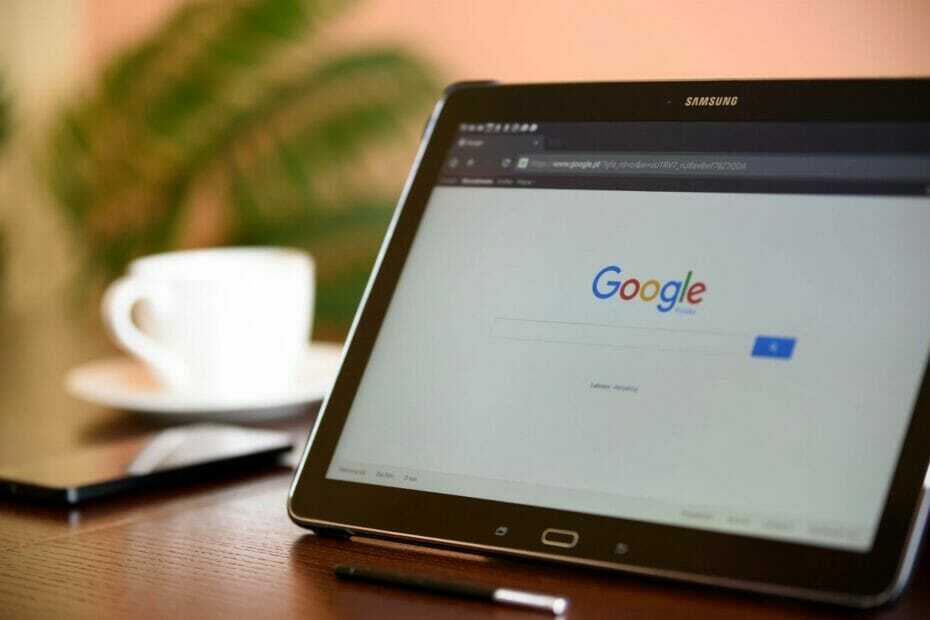
- העברה קלה: השתמש בעוזר האופרה להעברת נתונים יוצאים, כגון סימניות, סיסמאות וכו '.
- מיטוב השימוש במשאבים: נעשה שימוש יעיל יותר בזיכרון ה- RAM מאשר בדפדפנים אחרים
- פרטיות משופרת: משולב VPN בחינם ובלתי מוגבל
- ללא מודעות: חוסם מודעות מובנה מאיץ את טעינת הדפים ומגן מפני כריית נתונים
- ידידותי למשחקים: Opera GX הוא הדפדפן הראשון והטוב ביותר למשחקים
- הורד את האופרה
חיפוש בגוגל הוא אכן כלי שימושי מאוד. ממציאת פיתרון (שאתה עושה עכשיו) ועד למצוא את המשמעות של מונח חדש, גוגל יכולה לעשות הכל. עם זאת, לפעמים חיפוש בגוגל עשוי להפסיק לעבוד.
מספר משתמשים דיווחו כי בעיית החיפוש בגוגל אינה פועלת כשניסו לגשת למנוע החיפוש. בעיה זו מיוחסת בדרך כלל לחשבון המשתמש, אך הסיבות יכולות להיות שונות.
אם אתה מגלה שגם חיפוש Google שלך אינו פועל באנדרואיד, אל תהסס להיפטר מסרגל החיפוש גוגל רב.
זה מהיר מדריך הדגל של Android יראה לך מדריך צעד אחר צעד להסרת סרגל החיפוש המציק בקלות, לכן הקפד לבדוק אותו.
גלול מטה כדי לקרוא את השלבים המפורטים לפתרון כל הבעיות שיש לך בסרגל החיפוש של גוגל במחשב שלך.
מה אוכל לעשות אם חיפוש Google אינו פועל ב- Windows 10?
1. חפש וירוסים ותוכנות זדוניות
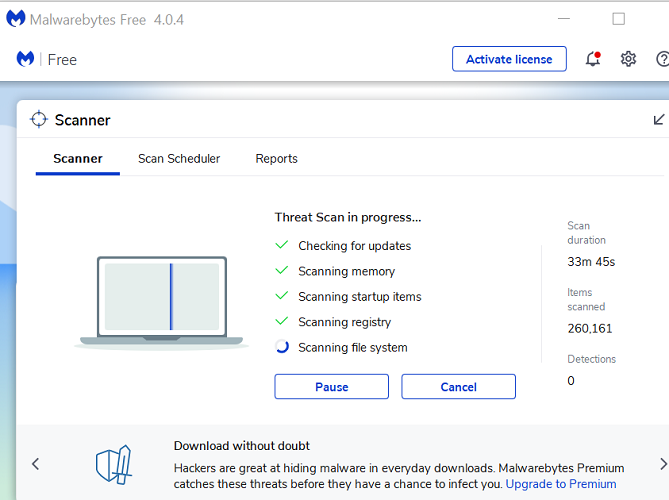
- פתח את Malwarebytes. אם התקנת אנטי-וירוס אחר, הפעל אותו.
- בצע סריקה מלאה.
- הסריקה עשויה להימשך זמן מה, תלוי בגודל הקובץ.
- חפש תוכנות זדוניות או תוכנות פרסום והסר אותו לאחר השלמת הסריקה.
- הקפד להפעיל מחדש את המערכת כדי להשלים את ההסרה.
הבחירה הכי טובה

- ביצועים מבלי להאט את המחשב האישי שלך
- מסיר זיהומים באמצעות סריקה מהירה
- התאם אישית את האבטחה שלך
תוכנות זדוניות ותוכנות פרסום יכולות לחטוף את המערכת שלך ולשנות את מאפייני הדפדפן. אם הבעיה נמשכת, הקפד לבדוק עקבות הרישום שלך.
2. נקה את עורך הרישום שלך
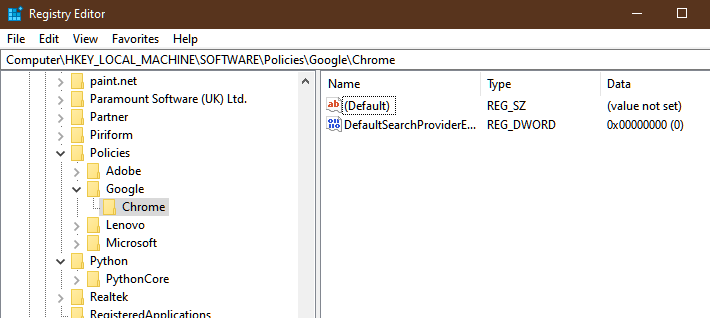
- ללחוץ מקש Windows + R.
- סוּג רגדיט ולחץ בסדר לפתוח עורך רישום.
- בעורך הרישום, נווט למיקום הבא:
מחשב \ HKEY_LOCAL_MACHINE \ SOFTWARE \ מדיניות \ Google \כרום - אתה יכול להעתיק ולהדביק את הנתיב שלמעלה כדי לגשת למפתח.
- במפתח Chrome, בדוק אם קיימת ערך של תוכנות פרסום או תוכנות זדוניות ומחק אותה.
- למחיקה, לחץ באמצעות לחצן העכבר הימני על המקש ובחר לִמְחוֹק.
- סגור עורך רישום.
הפעל מחדש את Google Chrome ובדוק אם ה- שְׁגִיאָה נפתר. המחשב שלך יכול להידבק בתוכנות פרסום או תוכנות זדוניות בעת התקנת תוכנה ממקורות שאינם מאובטחים.
3. השתמש במנקה Chrome
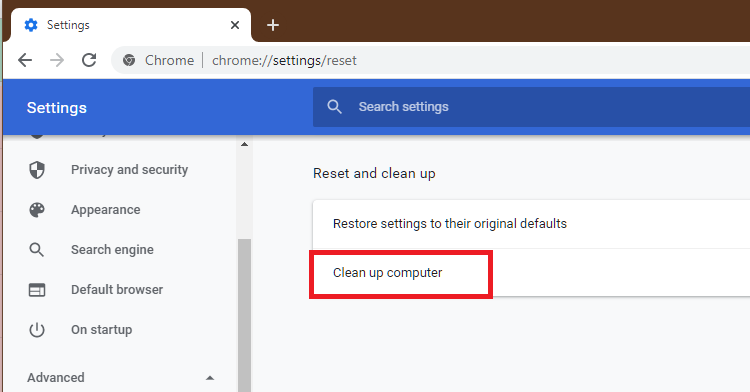
- לְהַשִׁיק גוגל כרום.
- לחץ על יותר (שלוש נקודות).
- בחר הגדרות.
- מהחלונית השמאלית הרחב את מִתקַדֵם סָעִיף.
- לחץ על אפס ונקה.
- בחר נקה את המחשב.
- הקלק על ה למצוא לַחְצָן.
- Chrome יסרוק את המחשב שלך אחר תוכנות מזיקות ויסיר אותן.
- לאחר שתסיים, הפעל מחדש את Chrome ובדוק אם הבעיה נפתרה.
4. בדוק את הרשת הביתית שלך
הפעל סריקת מערכת כדי לגלות שגיאות אפשריות

הורד את Restoro
כלי לתיקון מחשב

נְקִישָׁה התחל סריקה כדי למצוא בעיות ב- Windows.

נְקִישָׁה תיקון הכל כדי לפתור בעיות עם טכנולוגיות פטנט.
הפעל סריקת מחשב באמצעות כלי התיקון Restoro כדי למצוא שגיאות הגורמות לבעיות אבטחה ולהאטות. לאחר השלמת הסריקה, תהליך התיקון יחליף קבצים פגומים בקבצי ורכיבי Windows חדשים.

- ודא שהמודם או נתב ה- WiFi מופעלים.
- משוך את תקע החשמל כדי לכבות את המודם.
- הסר את כבל האתר.
- השאר את המכשיר במצב פעיל במשך כמה דקות.
- חבר מחדש את כבל ה- Ethernet והפעל את הנתב.
- התחבר מחדש לרשת ובדוק אם אתה יכול לגשת לחיפוש בגוגל
חיבור יציב חשוב כדי שחיפוש בגוגל יעבוד. ודא שהאינטרנט פועל על ידי ביצוע הפעלה מחדש של הרשת. אתה יכול גם להשתמש באתרי בדיקת מהירות כדי לבדוק את מהירות הרשת.
5. השבת תוספי Chrome
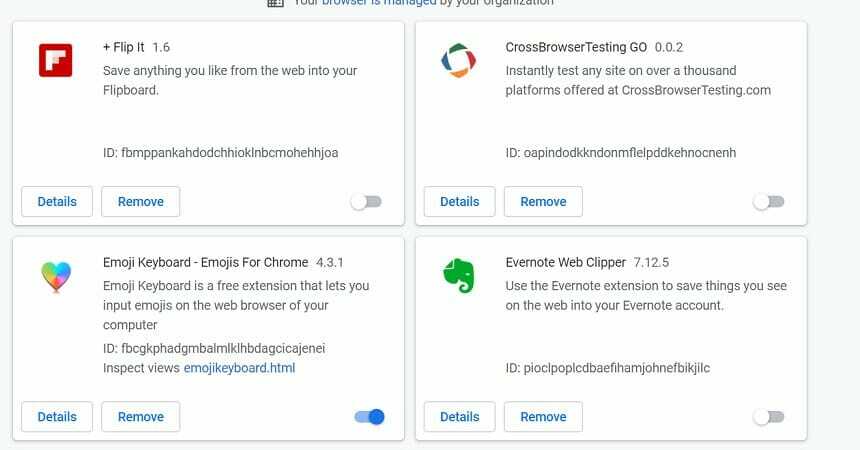
- לִפְתוֹחַ גוגל כרום.
- לחץ על יותר (שלוש נקודות).
- לחץ על כלים נוספים> הרחבות.
- השבת את כל התוספים המותקנים בדפדפן שלך.
- סגור והפעל מחדש את Google Chrome.
- נסה לגשת לחיפוש Google כדי לראות אם הוא עובד.
אם אתה עובד, ייתכן שיש לך סיומת שמתנגשת עם פונקציית החיפוש של גוגל. כדי למצוא את התוסף המטריד, הפעל את כל התוספים בזה אחר זה. לאחר שנמצא, הסר את התוסף כדי לפתור את הבעיה.
6. נקה את מטמון הדפדפן

- פתח את Google Chrome.
- לחץ על יותר (שלוש נקודות).
- בחר הגדרות.
- מהחלונית השמאלית לחץ על פרטיות ואבטחה.
- לחץ על גלישה
- תבחר טווח זמן.
- חשבון 'עוגיות ונתוני אתר אחרים’, 'תמונות וקבצים במטמון' קופסא.
- לחץ על נקה נתונים.
- הפעל מחדש את Google Chrome ובדוק אם הבעיה נפתרה.
אפס את Google Chrome
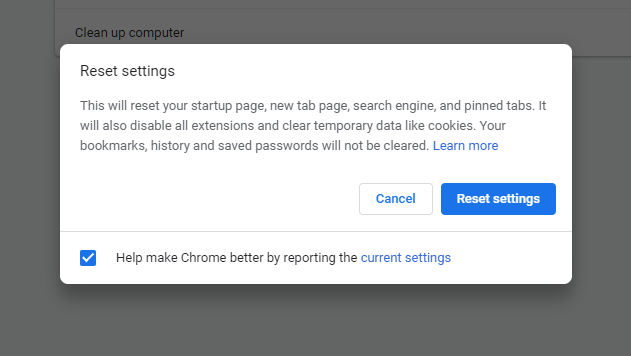
- לְהַשִׁיק גוגל כרום.
- לחץ על יותר (שלוש נקודות).
- בחר הגדרות.
- בחלונית השמאלית, בחר הרחב את מִתקַדֵם
- לחץ על אפס ונקה.
- לחץ על שחזר את ההגדרות לברירת המחדל שלהן.
- בחר אפס הגדרות.
לאחר שתסיים, הפעל מחדש את Google Chrome ו- חשבון לשיפורים כלשהם. אם הבעיה נמשכת, התקן מחדש את Chrome כדי לראות אם זה עוזר לך לפתור את הבעיה.
7. התקן מחדש את Google Chrome
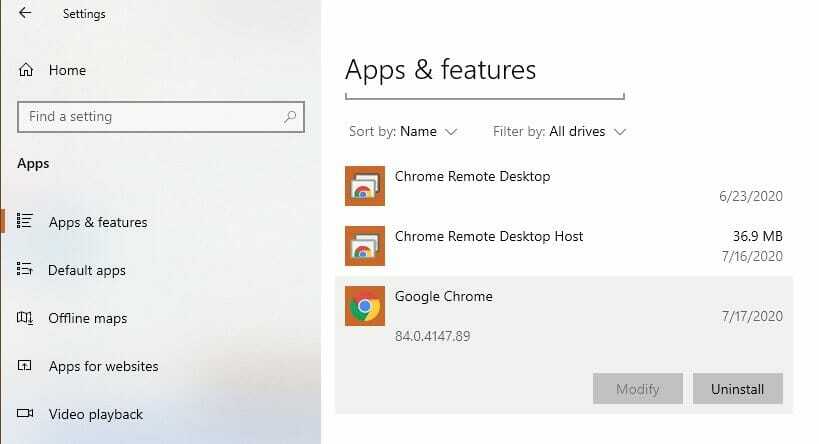
- ללחוץ מקש Windows + I.
- לך ל אפליקציות.
- חפש ב- Google Chrome באמצעות סרגל החיפוש.
- לחץ על כרום.
- לחץ על הסר התקנה.
- אשר את הפעולה על ידי לחיצה על הסר התקנה.
לאחר הסרת ההתקנה, הורד את הגרסה האחרונה של דפדפן Google Chrome מהאתר הרשמי. התקן את הדפדפן ובדוק אם קיימים שיפורים.
החיפוש בגוגל אינו עובד. הבעיה יכולה להתרחש מכמה סיבות, כולל תוכנות זדוניות או תוכנות פרסום, תקלה בדפדפן או התנגשות בתוספים. בצע את השלבים במאמר בזה אחר זה כדי לפתור את הבעיה.
 עדיין יש לך בעיות?תקן אותם בעזרת הכלי הזה:
עדיין יש לך בעיות?תקן אותם בעזרת הכלי הזה:
- הורד את כלי התיקון למחשב זה דורג נהדר ב- TrustPilot.com (ההורדה מתחילה בעמוד זה).
- נְקִישָׁה התחל סריקה כדי למצוא בעיות של Windows שעלולות לגרום לבעיות במחשב.
- נְקִישָׁה תיקון הכל כדי לפתור בעיות עם טכנולוגיות פטנט (הנחה בלעדית לקוראים שלנו).
Restoro הורדה על ידי 0 קוראים החודש.